genesis2000 cam制作基本操作流程
CAM工程设计之GENESIS基础步骤
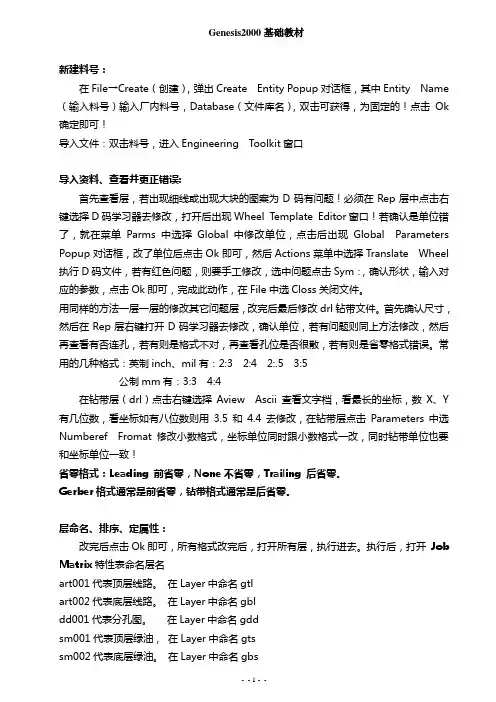
新建料号:在File→Create(创建),弹出Create Entity Popup对话框,其中Entity Name (输入料号)输入厂内料号,Database(文件库名),双击可获得,为固定的!点击Ok 确定即可!导入文件:双击料号,进入Engineering Toolkit窗口导入资料、查看并更正错误:首先查看层,若出现细线或出现大块的图案为D码有问题!必须在Rep层中点击右键选择D码学习器去修改,打开后出现Wheel Template Editor窗口!若确认是单位错了,就在菜单Parms中选择Global中修改单位,点击后出现Global Parameters Popup对话框,改了单位后点击Ok即可,然后Actions菜单中选择Translate Wheel 执行D码文件,若有红色问题,则要手工修改,选中问题点击Sym:,确认形状,输入对应的参数,点击Ok即可,完成此动作,在File中选Closs关闭文件。
用同样的方法一层一层的修改其它问题层,改完后最后修改drl钻带文件。
首先确认尺寸,然后在Rep层右键打开D码学习器去修改,确认单位,若有问题则同上方法修改,然后再查看有否连孔,若有则是格式不对,再查看孔位是否很散,若有则是省零格式错误。
常用的几种格式:英制inch、mil有:2:3 2:4 2:.5 3:5公制mm有:3:3 4:4在钻带层(drl)点击右键选择Aview Ascii查看文字档,看最长的坐标,数X、Y 有几位数,看坐标如有八位数则用3.5和4.4去修改,在钻带层点击Parameters中选Numberef Fromat修改小数格式,坐标单位同时跟小数格式一改,同时钻带单位也要和坐标单位一致!省零格式:Leading 前省零,None不省零,Trailing 后省零。
Gerber格式通常是前省零,钻带格式通常是后省零。
层命名、排序、定属性:改完后点击Ok即可,所有格式改完后,打开所有层,执行进去。
GENESIS2000制作资料步骤
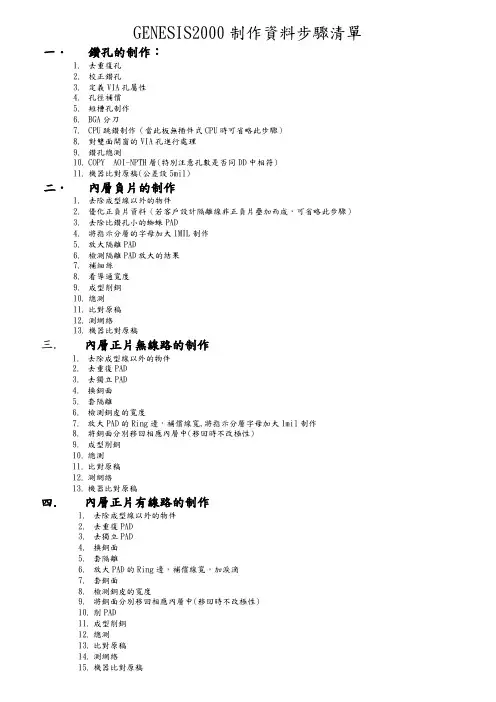
GENESIS2000制作資料步驟清單一.鑽孔的制作:1.去重復孔2.校正鑽孔3.定義VIA孔屬性4.孔徑補償5.短槽孔制作6.BGA分刀7.CPU跳鑽制作(當此板無插件式CPU時可省略此步驟)8.對雙面開窗的VIA孔進行處理9.鑽孔總測10.COPY AOI-NPTH層(特別注意孔數是否同DD中相符)11.機器比對原稿(公差設5mil)二.內層負片的制作1.去除成型線以外的物件2.優化正負片資料(若客戶設計隔離線非正負片疊加而成,可省略此步驟)3.去除比鑽孔小的蜘蛛PAD4.將指示分層的字母加大1MIL制作5.放大隔離PAD6.檢測隔離PAD放大的結果7.補細絲8.看導通寬度9.成型削銅10.總測11.比對原稿12.測網絡13.機器比對原稿三. 內層正片無線路的制作1.去除成型線以外的物件2.去重復PAD3.去獨立PAD4.換銅面5.套隔離6.檢測銅皮的寬度7.放大PAD的Ring邊,補償線寬,將指示分層字母加大1mil制作8.將銅面分別移回相應內層中(移回時不改極性)9.成型削銅10.總測11.比對原稿12.測網絡13.機器比對原稿四. 內層正片有線路的制作1.去除成型線以外的物件2.去重復PAD3.去獨立PAD4.換銅面5.套隔離6.放大PAD的Ring邊,補償線寬,加淚滴7.套銅面8.檢測銅皮的寬度9.將銅面分別移回相應內層中(移回時不改極性)10.削PAD11.成型削銅12.總測13.比對原稿14.測網絡15.機器比對原稿五. 外層制作1.去除成型線以外的物件2.分析資料3.去NPTH孔上的PAD4.換PAD5.換銅面6.定義SMD屬性7.PAD的補償8. 放大PAD的Ring邊9. 檢測PAD的Ring邊放大的結果10. 線寬的補償(當資料間距較小需用蝕刻補償制作時,此時可補最小線寬)11. 套銅面(注意處理銅皮寬度是否有做到5mil以上)12. 將銅面COPY至相應的線路層13. 削間距,看IC縮線14.加淚滴,補針孔15.蝕刻補線(若前面補線已符合要求達到最佳值時可省略此步驟)16.獨立線的加補17.成型削銅的處理18.檢測PTH孔上的PAD間距是否有6MIL以上19.加UL MARK(若UL MARK需以文字方式添加可省略此步驟)20.總測21.比對原稿22.測網絡23.機器比對原稿六. 防焊制作1. 刪除工作稿M1及M4層中的資料2.手動制作M1及M43.挑pad的狀態4.挑ON PAD的狀態5.削防焊PAD間的間距6.削BGA pad的間距7.防焊爆油的檢測8.防焊VIA孔單面開窗的處理9.比對原稿10.總測11.機器比對原稿七. 擋點的制作1.按要求挑擋點的狀態2.削擋點的間距3.擋點的檢測4.檢查八.文字制作1.去除成型線以外的物件2.查看文字的線寬是否在5mil以上,不足的要加寬至5MIL.3.加大文字框4.移文字,看是否有鏡象字體5.用防焊反套文字6.加廠內料號及UL MARK7.比對原稿8.總測9.加模序號。
GENESIS2000操作指引

a 在钻孔层将所需钻槽形状用Edit→Reshape→Change Symbol命令改为oval,例钻槽3.00X1.00,形状为oval3X1;
b 将oval用Edit→Reshape→Break命令打断成line;
c 若所需钻槽长宽比<2,需在槽两端增加两个预钻孔,方法同交叉孔。
注:所有外层使用相同的优化参数,所有内层也使用相同的优化参数,外层与内层参数可以不同。
6 无功能焊盘去除
a 用DFM→NFP Removal功能自动去除内层未连线焊盘;将参数Drill中PTH和Via选项关闭,参数Remove undrilled Pads改为No,自动去除外层NPTH焊盘;
焊盘中心为实体是正性,焊盘中心为空心是负性。
二 orig制作
orig制作由以下三部分组成:
1 层对位
制作步骤:
a 选中所有层,以钻孔为参考层,用register功能使线路、地电、阻焊与钻孔实现自动对位;
b 其它层(包括字符层)需手工移动整层,使外边框与元件面线路层的外边框重合,必要时需镜像。
c 将gtl层所有图形移回元件面线路层,如需补偿SMD,可在移动同时按要求加大;
d 选中元件面线路层所有表面贴加大11mil复制到新一层D10,参见《字符制作规范》;
e 在D10层r形D码中找出识别点,确定识别点位置,将元件面线路层板边识别点加铜环,铜环外径比内径大1mm,内径比识别点阻焊开窗大1mm,不可碰到周围图形;
f 焊接面D11按相同做法制作,层名为jobs-a.d11。
九 阻焊层制作
a 选中元件面线路层,用DFM→Solder Mask Opt功能进行阻焊优化,ERF参数选SHENNAN-E80,Clearance Opt参数设定见b;
Genesis2000制作流程规范
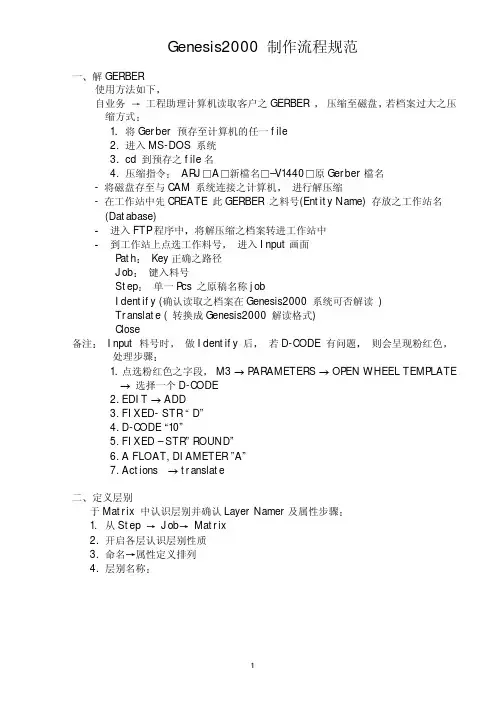
Snapping max: 1 mil
Report max: 10 mil
Spacing max: 1 mil 4. 看工作 report 5. 注意 N-pth or 开槽孔 6. 将属性变更回正确
目测内外层是否同中心
5.2 所有层与钻孔层对准 步骤 1. 以外层为工作层 将其它层开影响层
2. DFM REPAIR Pad Snapping
SQR orientation any/ horizontal/ vertical : Any 选择排板方式
OK 3. Step Penalization Step & Repeat table 手动
显示画面 new step: job Anchor point: key 坐标 Nx / Ny: 排几片排板 Dx / Dy: 排板间距
* 方法 2 当客户有提供 Drill layer 时使用 步骤 a. 以 1st 为工作层 并开 map 层作对照用
b. 利用 drill map 资料作钻孔
c. M3 Auto Drill manager
d. 点选每一钻头 比对 map 符号及孔数后 Key 上成品孔径
e. 利用参数将成品尺寸转换为钻孔尺寸 apply
Angel
Mirror
九 内层制作方法
*状况一 当内层为( POWER / GROUND LAYER)时有两种制作方法 - 方法 1. 步骤 1. 以 rout 层为工作层 内层均为影响层 框选 Rout 层 copy 至 影响层 内贴 25 mil, 外贴 25 mil
2. DFM optimization power/ground optimization
7.Print + OK
Genesis2000文件流程1
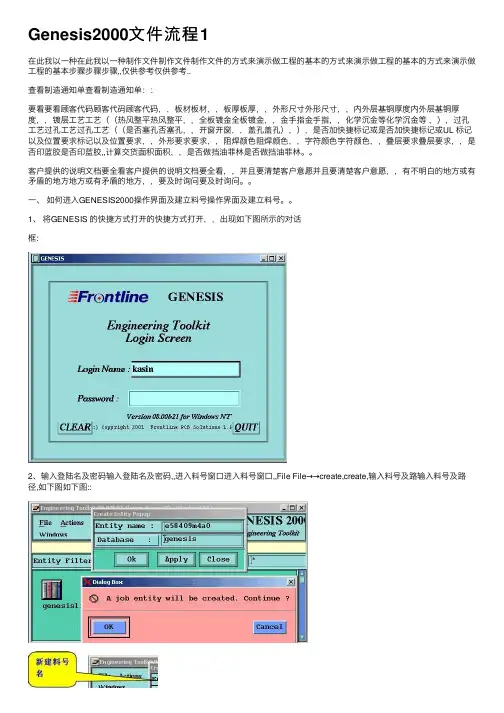
Genesis2000⽂件流程1在此我以⼀种在此我以⼀种制作⽂件制作⽂件制作⽂件的⽅式来演⽰做⼯程的基本的⽅式来演⽰做⼯程的基本的⽅式来演⽰做⼯程的基本步骤步骤步骤,,仅供参考仅供参考..查看制造通知单查看制造通知单::要看要看顾客代码顾客代码顾客代码,,板材板材,,板厚板厚,,外形尺⼨外形尺⼨,,内外层基铜厚度内外层基铜厚度,,镀层⼯艺⼯艺((热风整平热风整平,,全板镀⾦全板镀⾦,,⾦⼿指⾦⼿指,,化学沉⾦等化学沉⾦等,),过孔⼯艺过孔⼯艺过孔⼯艺((是否塞孔否塞孔,,开窗开窗,,盖孔盖孔),),是否加快捷标记或是否加快捷标记或UL 标记以及位置要求标记以及位置要求,,外形要求要求,,阻焊颜⾊阻焊颜⾊,,字符颜⾊字符颜⾊,,叠层要求叠层要求,,是否印蓝胶是否印蓝胶,,计算交货⾯积⾯积,,是否做挡油菲林是否做挡油菲林。
客户提供的说明⽂档要全看客户提供的说明⽂档要全看,,并且要清楚客户意愿并且要清楚客户意愿,,有不明⽩的地⽅或有⽭盾的地⽅地⽅或有⽭盾的地⽅,,要及时询问要及时询问。
⼀、如何进⼊GENESIS2000操作界⾯及建⽴料号操作界⾯及建⽴料号。
1、将GENESIS 的快捷⽅式打开的快捷⽅式打开,,出现如下图所⽰的对话框:2、输⼊登陆名及密码输⼊登陆名及密码,,进⼊料号窗⼝进⼊料号窗⼝,,File File→→create,create,输⼊料号及路输⼊料号及路径,如下图如下图::然后打开然后打开 e58409m4a0e58409m4a0→→Input,Input,进⼊如下窗⼝进⼊如下窗⼝进⼊如下窗⼝::选择选择patpatpath,steph,steph,step定为定为定为cadcadcad,,然后执⾏然后执⾏identifidentify,选择选择需要查看的需要查看的需要查看的层点击右键层点击右键察看图形察看图形,,为正常情况为正常情况。
右键察看钻孔层图形右键察看钻孔层图形,,有异常有异常。
PCB CAM工艺 Genesis2000 湿区工艺

此板最小钻孔直径0.2MM,电镀参数不 当,镀铜偏厚,导致孔口变小,镀锡时 药水渗透、交换困难,孔壁中央镀锡不 良,外层蚀刻时孔壁镀铜层被咬掉。
渗镀
渗镀主要有以下方面的原因
• 贴摸前处理磨板粗化效果不好,板面清洁不够、烘干 效果不好有氧化等导致贴膜不牢。 • 贴膜速度、温度、压力等参数不当导致贴膜不牢 • 贴膜辊不平行导致贴膜不牢 • 板完成图形转移后放置时间过长(超过48小时)或放 置环境温湿度不受控导致干膜起翘 • 电镀前处理除油过度导致干膜起翘 • 金板镀镍时间过长或镀金时间过长导致干膜起翘 • 厚金板未使用抗金干膜,镀厚金过程中干膜起翘
常见故障
• • • • • 板两面焊料层太薄/厚 板面焊料不亮 孔内焊料堵塞 孔内有不连续障碍物 阻焊剥离或有气泡
切片
直立纵断面
取样模式
横断水平面
• 直立纵断面 孔粗、孔径、孔铜厚度、镀层质量、 锡的厚度、层间的各层铜厚、层间距、 阻焊厚度、线宽线距、钉头、灯芯等 • 横断水平面 层间的偏移、查找开/短路情况
实习内容:
• • • • • IS去毛刺机 除胶沉铜线 电镀线 蚀刻线 热风整平
IS去毛刺机
• 工艺流程 入板→磨板→自来水洗→超声波清 洗→高压水洗→自来水洗→强风吹干→ 热风烘干→出板 • 使用范围 沉铜前磨板与丝印塞孔后磨板
除胶沉铜线
• 工艺流程 上板→溶胀→水洗→水洗→氧化→水 洗→水洗→水洗→中和→酸浸(水洗)→ 水洗→水洗→除油→水洗→水洗→微蚀→ 水洗→水洗→预浸→活化→水洗→水洗→ 加速→水洗→水洗→沉铜→水洗→水洗→ 下板(→浸酸→转板镀工序)→挂架微蚀 (剥挂)→水洗→水洗→上板
明阳跟板
• 镀金: 除油→二级水洗→微蚀→二级水洗 →浸酸→镀镍→水晶→烘干→活化→金 厚→测金厚(3M胶带) 检查有无渗镀及外观问题
GENESIS CAM制作步骤-1-资料读入
四、检查并修正错误
1,Genesis 系统在读入过程中要处理的对象大概可分为以下几种: Gerber 文件;钻孔文件;D 码文件;(其他文件都不用管,区分这三种文件我们可以从上图 中文件格式入手,三者对应 Format 分别为 Gerber 或 Gerber274X;Excellon2:Wheel。)
第 10 页 共 12 页 一
培训是人生财富之
Genesis 2000 实用简明教程
基础篇
弹出以下参数设置窗口:
把补零方式改为应有的前 补零 Trailing, 点 OK 即可
然后我们再去查看它的显示图象,如下图:一切正常!
第 11 页 共 12 页 一
培训是人生财富之
Genesis 2000 实用简明教程
五,转换数据
确定 Gerber 文件和钻孔文件无错后,在 Step 后输入 Orig,建立原稿工作单元。 再点 Translate,把客户提供的原始资料文件转换为 Genesis 的 ODB++格式文件,它是存 放在刚才建立的 Orig 工作单元内。
CAM 文件代码中数数字是通过单位、补零方式和小数点三样确定下来才能完整无缺的具 体表示多少。 公制 毫米 mm 微米 my 单位 英制 英吋 Inch 千分之一英吋 Mil 1 Inch = 1000 mil = 2.54 cm = 25.4 mm = 25400 my 补零方式:假如某文件用的是前补零和 3:3 制,表示先把不够六位数字的按补零方式补 够位数,然后按小数点前两位,小数点后四位处理,例如在文件中有个数字为 32568,则先 前补零为 032568,再设置小数点就得到数字为 032.568。如果读错了补零方式,则后补零为 325680,设置小数点则得到 325.680,比原来大了十倍。如果该数值表示的是坐标值的话, 加大坐标值就拉开了物件图象之间的距离, 会造成你放大几次还不能放大的错误显示。 反之, 搞小了就拉近了物件图象之间的距离, 造成图象重叠或交叉结成一团的情况。 单位错误的话 数值的大小就更明显了。 也就是说,读资料要做的无非是数值的大小确定和图象形状的正确描述。 有的 D 码形状 GENESIS 不能正确识别, 但 CAM350 却能识别, 所以我们有时可以用 CAM350 正确读进这些资料再输出 Gerber274x 格式,再读进 GENESIS 里来处理。例如过小的散热 Pad,GENESIS 不能正确识别,但 CAM350 可以。
GENESIS全套资料制作流程
进入pcs中点击Job Matrix,将原稿线路、防焊、文字、钻孔选中,按ctrl +c复
制一份+1层再ctrl +v粘贴到原稿区上端,并将此+1层更改层名、层位并定义
点 其相应的属性。则此被修改前为+1层的为修稿编辑层,原稿层仅供制作修稿
击 此
时的核对参考。
处
属性栏
厂 内 工 作 稿
原 稿
Job Matrix 操作在下面 两页有讲述
执
点击此
行
栏
后
删除重孔:在DFM菜单下选红色框示中的命令出现此对话框,参数按上图调整。点击红色 框的指令,执行后 会有不同的颜色显示,需点击放大镜查看结果。(执行此命令后系 统会自动生成一层执行命令前未改变内容的层,后缀为+++)
工作层 参照层(线路或者原稿孔位图)
偏差?Mil以内自动对正 偏差?Mil以内报告出来
线路参照防焊转Pad:在DFM菜单下Cleanup—Construct Pads (Auto.)会出现如上图的对话
框,参数按上图调配。若自动转Pad不成功,则选中它采取手动转Pad命令.Construct Pads (Ref.) 两层外层线路均需转Pad
选择 不选择
POS 极性为正性 NEG 极性为负性
Matrix概述
点击層名格即显 示出该层修正欄 (在修正栏中更改 层名、定义其相
应的属性)
鑽孔貫 穿情形
不同顏色代表 不同層次特性
Steps
綠色表該 層含資料
(双击该格 会显示该格 中的内容)
调整层位方法:1. 选择欲移动之层 2. 按ctrl +x(移动快捷键) 3. 点击要移去的位置 1
CAM基本步骤及制作要求
CAM基本步骤和制作要求一.导入资料:1.登入genesis20002.建工作料号3.建ORIG工作单元4.调入客户原始资料5.自动识别6.检查并修正错误7.转换8.导入MI整理好的原装资料9.对比客户原始资料确保资料无误二.整理资料:1.层命名2.层排序3.定义层的属性4.层对齐5.备份6.建外围和Profile7.清理外框线和板外物8.定义零点和基准点9.保存原稿10.建EDIT工作单元三.钻孔设计:1.检查孔数2.圆环孔NPTH孔槽孔制作3.核对孔径大小和数量4.定义孔的类型5.补偿钻嘴6.校正孔偏7.钻孔检测四.内层负片制作1.做够散热PAD2.做够隔离PAD3.做够隔离线4.NPTH孔削铜、外围削铜5.检测并根据检测结果报告修正错误6.网络分析7.核对原稿五.内层正片的制作1.删独立Pad2.转Surface3.线路补偿4.焊环制作(优化并根据优化结果修改)5.掏铜皮6.削间距、外形削铜、内槽削铜、NPTH削铜7.检查并做够隔离位8.填小间隙9.检测并根据检测结果报告修正错误10.网络分析11.核对原稿六.外层制作:1.转绿油Pad2.转线路PAD3.设置SMD属性4.转Surface5.线路补偿6.焊环制作(优化并根据优化结果修改)7.掏铜皮8.削铜、削间距、削外围9.填小间隙10.检测并根据检测结果报告修正错误11.网络分析12.核对原稿七.防焊制作:1.开窗对应线路应为PAD2.绿油层须全为PAD3.开窗须比线路PAD大4.优化并根据结果修改5.NPTH孔开窗是否合格6.绿油桥是否合格7.检测并根据报告修正8.核对原稿八.塞孔制作:1.制作NPTH孔的档点2.制作PTH孔档点3.COPY两层阻焊的正片到另层4.过滤出VIA孔5.加大并TOUCH阻焊6.分析VIA孔是否档/塞7.把要档的VIA孔copy到塞孔层8.单面开窗加透光点9.最终检查九.文字制作:1.做够文字线宽和字高2.是否超过外围3.是否在绿油开窗上4.制作复合层(防焊层加大0.25mm)5.以对应的复合层为参考,对应文字层为工作层去比较6.该移的移动,该放大的放大,该缩的缩小7.以对应的复合层为工作层,复制负的去削对应的文字层即可8.按MI要求增加公司LOGO、年周等标记9.检测并根据报告结果修正错误10.核对原稿十.SET(连片)拼版制作:1.建SET工作单元2.导入成型机械图3.根据连片整体高度和宽度建Profile4.根据成型图手动拼版5.工艺边按MI要求铺铜、加Mark点、V-CUT测试点等6.防焊层加成型线7.锣空位加阻流PAD十一.Panle(工作板)拼版制作:1.建Panle工作单元2.计算开料尺寸3.根据开料尺寸建Profile4.用已拼好的SET连片拼版5.加阻抗条6.封边:按要求添加各种工具孔和板边标识制作要求一、钻带要求1.最小钻咀控制:A.原则上不允许有0.2mm钻咀,最小钻咀控制在0.25mm(含)以上B.钻咀与板厚纵横比不超过1:5,超过1:5属超制程,以联络单形式知会电镀C. 1.6mm成品板厚钻咀控制在0.3mm(含)以上D.槽孔钻咀最小0.6mmE.半孔板半孔钻咀尺寸控制0.7mm以上2.钻咀补偿:A.非喷锡板:预大0.10mmB.喷锡板:预大0.15mmC.PTH槽孔:预大0.20mmD.NPTH槽孔:预大0.10mmE.NPTH孔:预大0.05mmF.以上为孔铜无特殊要求情况,如孔铜要求超过25um,在以上基础上再预大0.05mmG.独立PTH孔在常规基础上预大0.05mmH.PTH孔公差±0.076mm,NPTH孔公差±0.05mmI.资料对孔径公差有特殊要求,钻咀做特殊补偿3.半孔板半孔钻咀:中心要在成型线上4.短槽、8字孔加引导孔5.槽孔与外型线相切,可适当内移,避开外型线6.孔边到孔边间距最小保证0.18mm,低于此间距必须移孔7.不允许有重孔8.过孔与BGA或焊盘相切或进入,或者盘中孔需按MI问卷要求移孔避开二、内层要求:1.板边要求:A.加板边字厂编+客编+日期+制作姓名、层编号、靶位间距标识、对位PADB.镜向要求:L2 /正、L3 /反、L4/正、L5 /反。
genesis2000菲林制作操作流程
Genesis2000 菲林制作操作流程12下面的是2016年经典励志语录,需要的朋友可以欣赏,不需要的朋友下载后可以编辑删除!!谢谢!!31、有来路,没退路;留退路,是绝路。
2、为目标,晚卧夜半,梦别星辰,脚踏实地,凌云舍我其谁!3、做一题会一题,一题决定命运。
4、静下来,铸我实力;拼上去,亮我风采。
5、拼一载春秋,搏一生无悔。
6、狠抓基础是成功的基础,持之以恒是胜利的保证。
7、把汗水变成珍珠,把梦想变成现实!8、拧成一股绳,搏尽一份力,狠下一条心,共圆一个梦。
9、每天都是一个起点,每天都有一点进步,每天都有一点收获!10、22.对命运承诺,对承诺负责11、我自信,故我成功,我行,我一定能行。
12、不敢高声语,恐惊读书人。
13、高三高考高目标,苦学善学上好学。
14、争分夺秒巧复习,勤学苦练创佳绩、攀蟾折桂,舍我其谁。
15、眼泪不是我们的答案,拼搏才是我们的选择。
16、站在新起点,迎接新挑战,创造新成绩。
17、遇难心不慌,遇易心更细。
18、乐学实学,挑战高考;勤勉向上,成就自我。
19、努力造就实力,态度决定高度420、忘时,忘物,忘我。
诚实,朴实,踏实。
21、精神成人,知识成才,态度成全。
22、作业考试化,考试高考化,将平时考试当高考,高考考试当平时。
23、我高考我自信我成功!24、23.再苦再累不掉队,再难再险不放弃25、拼搏高考,今生无悔;越过高三,追求卓越!26、挑战人生是我无悔的选择,决胜高考是我不懈的追求。
27、山高不厌攀,水深不厌潜,学精不厌苦:追求!28、学练并举,成竹在胸,敢问逐鹿群雄今何在?师生同志,协力攻关,笑看燕赵魁首谁人得。
29、快马加鞭君为先,自古英雄出少年。
30、太阳每天都是新的,你是否每天都在努力。
31、把握现在、就是创造未来。
32、25.我因X班而自豪,X班因我而骄傲33、我心飞翔,路在脚下。
34、人活着要呼吸。
呼者,出一口气;吸者,争一口气35、辛苦三年,幸福一生。
- 1、下载文档前请自行甄别文档内容的完整性,平台不提供额外的编辑、内容补充、找答案等附加服务。
- 2、"仅部分预览"的文档,不可在线预览部分如存在完整性等问题,可反馈申请退款(可完整预览的文档不适用该条件!)。
- 3、如文档侵犯您的权益,请联系客服反馈,我们会尽快为您处理(人工客服工作时间:9:00-18:30)。
Genesis2000 cam基本操作流程
1、Actions→Input,选择或者填写path,job(工号),
step(定为cad)几个项目后identify→translate,查看报告report…,有异常情况,需要查找原因,如调整读入格式或设定光圈参数;无异常情况时,editor进入编辑界面。
2、进入jobmatrix排列各层顺序、定义各层资料属性及命名,命名
规则如下(后处理程序的需要):
(其中[n]为从top开始为1,然后是2,3,4…,如此类推对应的层号代替)
Top side of silkscreen: to
Component side of solder mask : ts
Component side :cs
Top signal layer of inner layer : sig[n]t
Bottom signal layer of inner layer :sig[n]b (need mirror)
Top power ground layer of inner layer : pln[n]t
Bottom power ground layer of inner layer :pln[n]b (need mirror) Solder side :ss
Solder side of solder mask :bs
Bottom side of silkscreen : bo
Drill: drl
2nd drill :drl2
Outline :rout
无用层层名可不改,层名规定好后可直接运行Actions---re-arrange rows 命令,各层资料属性及叠层顺序就可自动排好。
3. 存盘,并复制一个step,再更名为net step,作为网络比较用,在net中做以下操作:
下面各步骤中,选择所需的相应erf模式,按照设定的参数操作。
selectoutlineonroutlayer,edit→create→profile(定义操作范围)
step→datumpoint(选定基准点)
options→snap→origin(选定相对零点)
dfm→repair→padsnapping(对正钻孔、焊盘)dfm→cleanup→constructpads(auto.)对top、bottommask层进行转换(须先看其是否比线路层大很多,如是,则需先适当缩小edit→resize→global)。
dfm→cleanup→constructpads(ref.)以mask为参考层,对top、bottom层线路进行转换。
dfm→cleanup→setsmdattribute(保护贴装盘不被削盘,缩盘)(bga焊盘要手工加上smd属性)
dfm→nfpremoval(删除外层非金属化孔焊盘、重盘、内层
孤立盘、重盘等)
selectoutsideprofiledatumanddelete,orM3onlayer→cliparea.(删除板外不需要的资料),并删除相应层边框,阻焊,负片效果内层加边框。
M3(ondrilllayer)→drilltoolmana-ger选择layer(drl),userparameters,点亮各刀号,依据资料判断和设定tooltype为via、pth、npth,update则可以相应的补偿孔径。
手工调整孔径在finishsize一栏。
file→save
以上step(net)准备工作,作为原装对照文件及产生客户原装网络,以备后面比较网络。
3、进入jobmatrix,edit→duplicate复制一个
net step,再更名为camstep,这个step作为单元编辑使用。
以下操作在camstep中进行。
analysis可以使用8或9中所述方法。
4、General analysis (分步检查):Analysis→Drill checks, Analysis→
Signal layer checks, Analysis→Power/Ground checks, Analysis →Solder mask checks, Analysis→Silk screen checks浏览检查结果,是否有不符合参数设定的地方。
5、Actions→Checklists→Copy from library ,Actions→Checklists→
Open ,Run →All checks (checklists结果具有重现性)
6、dfm→repair→neckdownrepair
dfm→sliver→sliver&acuteangles
dfm→repair→pinholeelimination
dfm→optimization→signallayeropt...;
dfm→optimization→power/groundopt...;
此处注意几点:a:花焊盘应先转为genesis内认的形式;b:方形焊盘及其他特殊的焊盘手工修改;c:如npth孔的隔离盘不够大,亦需手工修改。
dfm→optimization→soldermaskopt;
dfm→optimization→silkscreenopt。
7、做完各项optimization后查看结果,genesis系统无法
完成的地方需要手工去逐项修改,再执行8或9中的analysis直至pass。
savejob。
8、dfm→yieldimprovement→etchcompen-sate...依据铜箔厚度1/2oz(18um)或1oz(35um),按设定参数进行蚀刻补偿。
9、M3→compare设定层与cadstep相应的层进行比较。
(图形比较)
netlistcompare(网络比较):actions→net-
listanalyzer界面上半部分selectcompareJob:eXXXXX, Step:cad, type:current, click Recalc, switch Type:current to reference, and click Update, and select Set to CUR netlist.
界面下半部分type:current , click Recalc and click compare.
比较网络无问题时,shorted,broken,missing,extra四个按钮都是绿色显示,pass;有异常时,其中一个或几个红色显示,需要检查产生的原因。
10、单元检查ok后,save,开始后处理程序。
依次按F5,F6,F7,F8,F9键并按照屏幕提示,输入相应参数,即可自动输出钻孔和光绘文件。
F5键:由单元图形生成panel。
F6键:加板边定位孔。
F7键:加首尾孔,并输出钻孔文件,输出路径为/io_files/drill/exxxxx(工号)/目录下。
F8键:生成光绘文件,并将正片效果的内层转为负片效果。
F9键:输出光绘文件,输出路径为/io_files/gerber/exxxxx(工号)/目录下。
